
Nếu bạn có một Motorola Moto E và bạn đã nghĩ trong một thời gian dài nó sẽ hoạt động như thế nào với ROM CyanogenMod, chúng tôi giải thích các bước bạn phải thực hiện để có được phần mềm cơ sở tương ứng cho điện thoại này, đồng thời, cách tiến hành cài đặt bản phát triển này, đó là một trong số những người dùng được sử dụng nhiều nhất. Họ chọn công việc của bên thứ ba.
Điều đầu tiên cần biết là phần mềm cơ sở này không phải là phiên bản cuối cùng của CyanogenMod 12 cho Motorola Moto E, nhưng nó cung cấp độ ổn định khá chấp nhận được (vâng, nếu công việc phụ thuộc vào điện thoại, cài đặt của nó có thể không phải là lựa chọn tốt nhất) . Tuy nhiên, ít nhất, nếu nó được sử dụng, có thể biết thiết bị sẽ hoạt động như thế nào với sự xuất hiện của các phiên bản sau.
Chỉnh sửa các phát triển trước đó
Nếu bạn thắc mắc những gì hoạt động khi cài đặt ROM này, thì phải nói rằng với nó Khả năng kết nối WiFi và Bluetooth không thành vấn đềNgoài ra, thẻ nhớ microSD được nhận dạng mà không có vấn đề gì và việc tiêu thụ RAM không quá nhiều. Tất nhiên, giao diện người dùng không "tốt" như giao diện mà chúng ta đã thấy trong các mô hình khác với CyanogenMod 12 và có thể tìm thấy lỗi khởi động lại ngẫu nhiên (một số người dùng thậm chí đã báo cáo rằng đôi khi thẻ SIM không được nhận dạng chính xác) .
Nhân tiện, không nên quên rằng CyanogenMod dựa trên AOSP (Dự án nguồn mở Android) và nó cũng kết hợp công việc của người dùng để làm phong phú thêm, vì vậy chúng tôi không nói về một phiên bản hệ điều hành "thuần túy" của Google, mặc dù nó dựa trên cô ấy. Theo cách này, điều quan trọng là biết rằng bạn nên lấy aplicaciones de la compañía de Mountain View por separado (enlace) y proceder a su instalación.
Tải xuống và cài đặt
Nếu bạn quyết định dùng thử CyanogenMod 12 trong phiên bản dùng thử này, điều đầu tiên bạn nên làm là lưu dữ liệu của mình vì bằng cách này, bạn sẽ không gặp sự cố nếu muốn thực hiện lại các bước của mình. Ngoài ra, sau quá trình này là trách nhiệm duy nhất của người dùng, vì như chúng tôi đã nhận xét vẫn còn vấn đề về độ ổn định.
Đây là những gì bạn phải làm để tiến hành cài đặt (chúng tôi khuyên bạn nên đọc mọi thứ trước khi bắt đầu):
- Tải xuống ROM ở định dạng ZIP tại liên kết này (Bạn cũng nên làm tương tự với các ứng dụng của Google, như chúng tôi đã chỉ ra trước đây)
- Khởi động lại Motorola Moto E ở Chế độ khôi phục. Để làm điều này, bạn phải tắt thiết bị đầu cuối và sau đó khởi động nó bằng cách nhấn các nút Nguồn + giảm âm lượng - trong khoảng 6 hoặc 7 giây-
- Chọn tùy chọn Wipe system, Data, Caché và Dalvik Caché (tùy chọn này sẽ xóa tất cả thông tin trên điện thoại của bạn)
- Cài đặt ROM trong Motorola Moto E trong phần cụ thể
- Khởi động lại thiết bị đầu cuối và để nó khởi động bình thường
- Bây giờ, nếu bạn muốn cài đặt các ứng dụng của Google, bạn phải làm theo các bước tương tự như trước đây nhưng khi cài đặt, hãy sử dụng tệp ZIP với các bước phát triển được chỉ ra
Một bước quan trọng
Sự thật là với bước này, bạn có thể thấy rằng phiên bản ổn định của CyanogenMod cho Motorola Moto E đang ngày càng trở thành hiện thực và do đó người ta mong đợi rằng ngay lập tức, một phần mềm cơ sở hầu như không có lỗi được phát hành và do đó ít nhất là một phần của phiên bản Nightly của công việc của các nhà phát triển này.


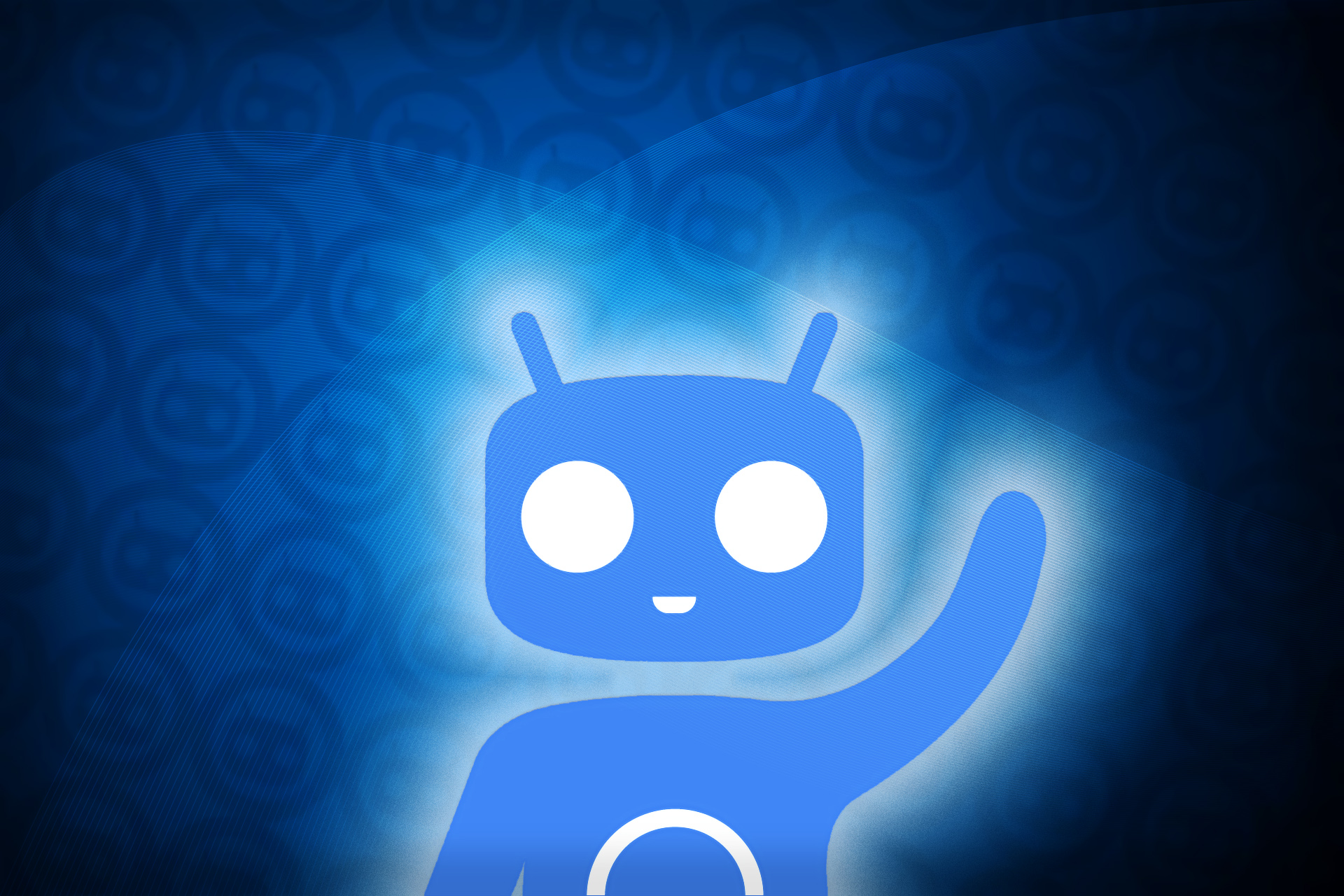

cài rom nhưng không phát hiện được sim của tôi Tôi đến từ Colombia Tôi có một chiếc xe đạp và sim kép xt1022
cài rom vào moto xt1022 colombia dual sim không đọc sim cho tôi
Nó hoạt động tốt trên xe máy của tôi và xt1021, nếu bạn có thể, hãy xuất bản rom khi nó ổn định và nó là chính thức, xin vui lòng